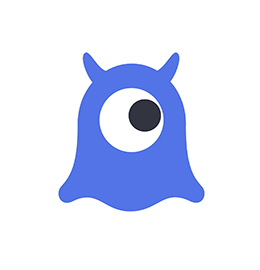Rhinoceros 5.0入门教程之烟灰缸操作步骤
溜溜自学 工业产品 2021-04-30 浏览:1310
Rhinoceros 5.0软件在各行业中发挥着重要作用,它对电脑配置上的要求没有3D MAX 高,入门也更加简单。今天我们一起学习“环形阵列工具”“旋转成形工具” ,画烟灰缸。希望能帮助到有需要的人。
想要更深入的了解“Rhino”可以点击免费试听溜溜自学网课程>>
工具/软件
电脑型号:联想(Lenovo)天逸510S; 系统版本:联想(Lenovo)天逸510S; 软件版本:Rhino5.0
方法/步骤
第1步
选用多重直线工具 在front视图上画如图烟灰缸四分之一轮廓线。

第2步
选用“旋转成形工具”,将曲线旋转成实体。

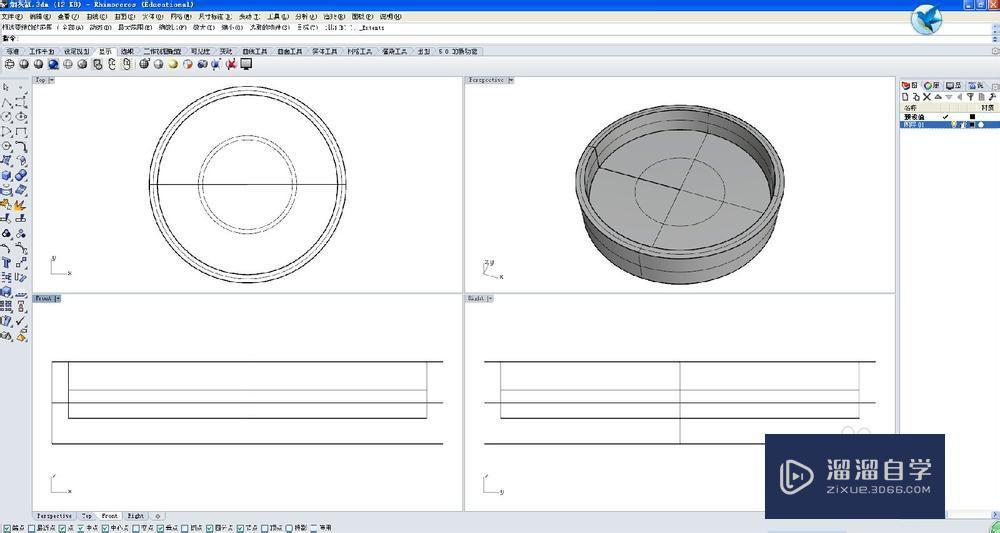
第3步
在front视图上按圆柱体工具,建个圆柱体。在top视图内调整圆柱的位置,如图。

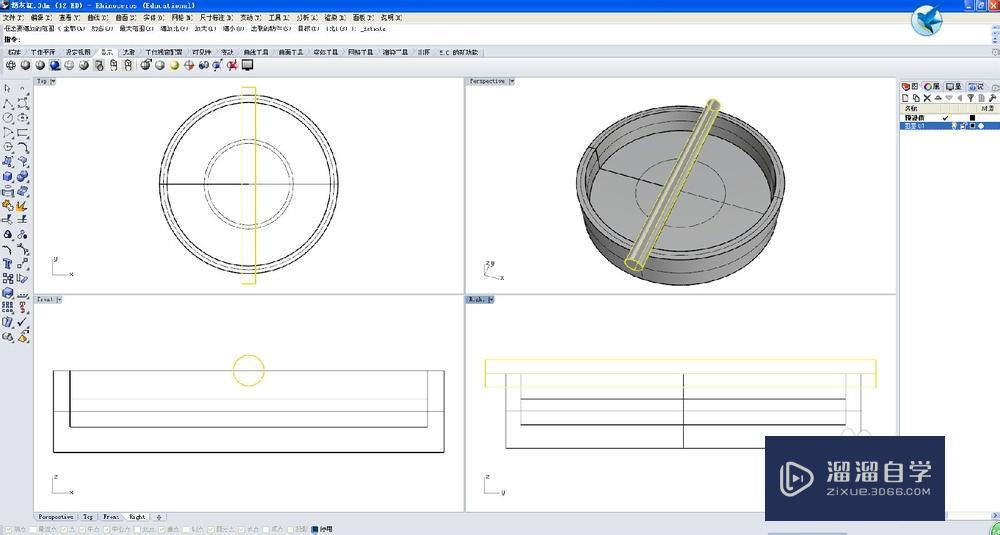
第4步
选择“环形阵列”工具,选取要阵列的物体圆柱体,右击结束选取,再选取烟灰缸 中点,在提示窗口中输入阵列个数3右击,再输入360度作为旋转总角度,右击结束阵列
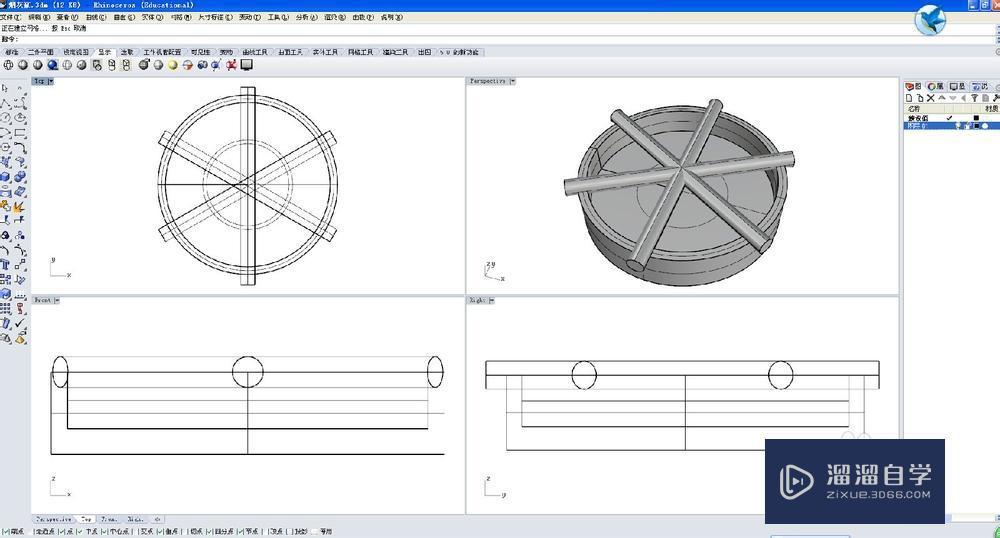
第5步
按布尔运算差集工具右击布尔运算并集工具, 在跳出的实体工具栏中选差集工具。根据提示选取烟灰缸实体右击结束选取,接着再选取那三个圆柱体,然后右击结束布尔运算。
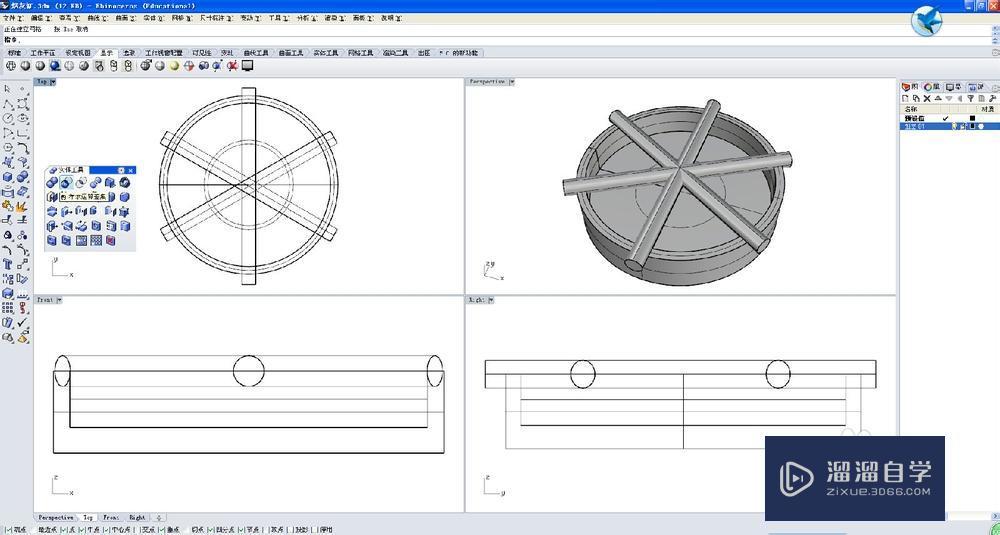
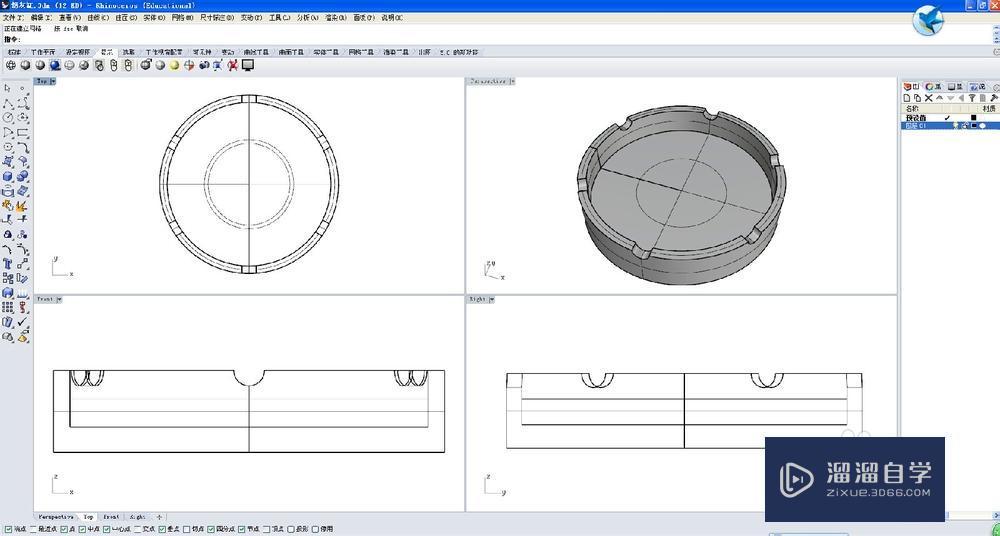
第6步
按不等距边缘工具,对烟灰缸边缘做修整。就完成了,用相关渲染软件渲染就可以了。
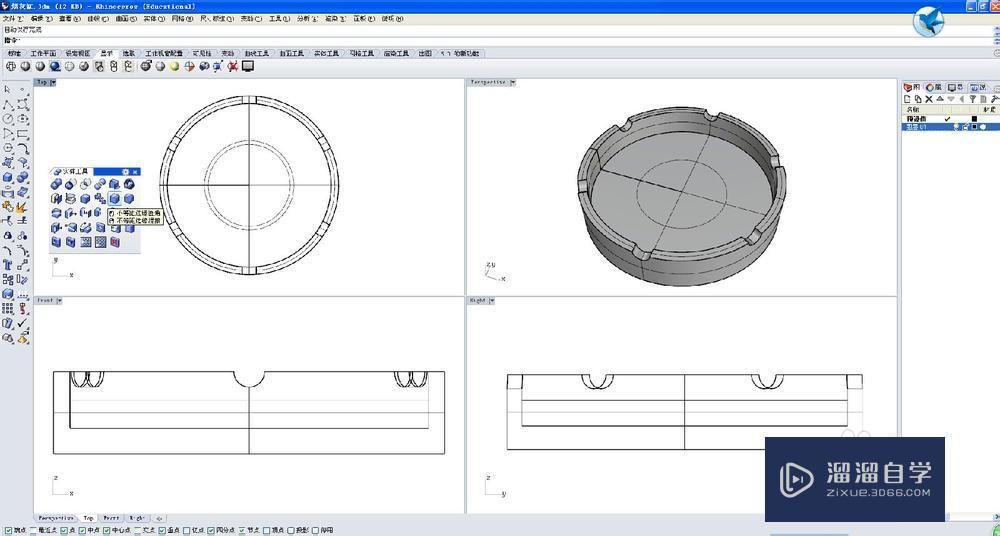
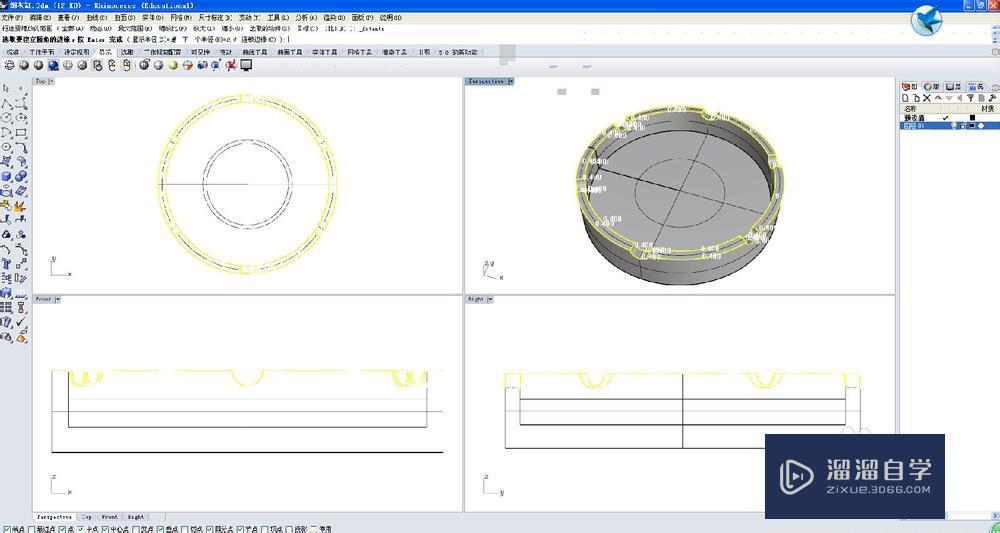
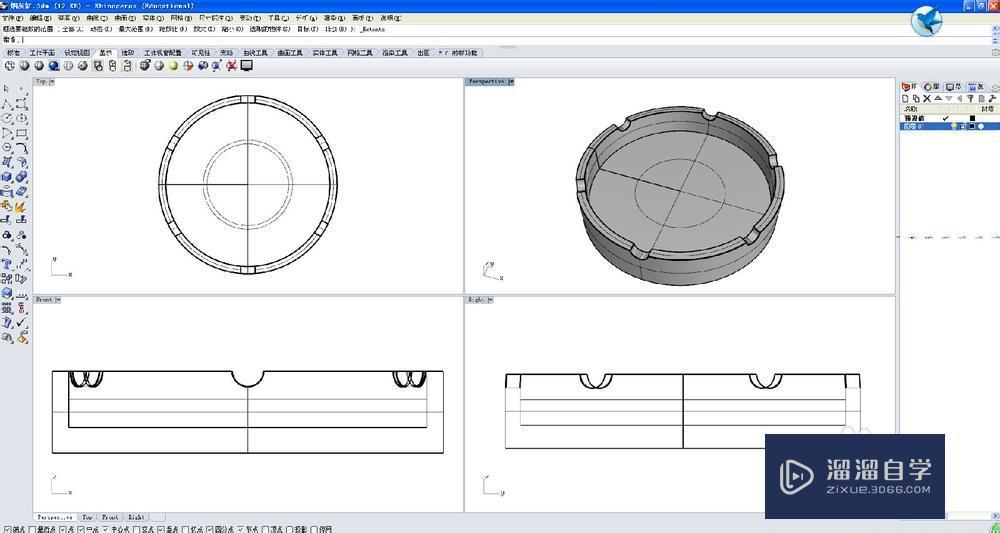
相关文章
距结束 06 天 11 : 27 : 57
距结束 01 天 23 : 27 : 57
首页